השילוב שבין מימד הזמן, האנימציות המרהיבות, הסאונד, האפקטים... כולם יוצרים אתר אינטראקטיבי ודינמי, שמקנה לגולשים חוויה חדשה. כניסת פורמט הMP3 וייחודו בכיווצו ובאיכותו הולידו, עם כניסת הפלאש לשוק בניית האתרים, אתרים שמלווים בקבצי סאונד ו"פידבקים" מורגשים יותר לפעולות המשתמש.
בפלאש 4 השימוש היחידי הוא בקבצים בפורמט WAV! שיומרו, עם הכנת סרטון הSWF, לפורמט MP3 המדובר. בפלאש 5 השימוש בפורמטים אחרים הוא רחב יותר, וכולל גם קבצי MP3 ישירות. הכלים שמספק הפלאש לשימוש בסאונד מאפשרים שליטה על הווליום, על זמני תחילת הסאונד ומשך פעולתם, הפסקת כל קבצי הסאונד (לשם השתקת הסרטון לגמרי) וכולי - וכל זאת תוך כדי טעינת קבצי הסאונד פעם אחת בלבד.
הוספת קובץ
תמונה1
בכדי להכניס קובץ סאונד לתוך הפלאש (לאחר שכמובן הוא נבדק, נערך וכווץ כל האפשר בכדי להקטין את משקל הסרטון הסופי) יש לבצע פעולת Import מתוך התפריט File (מקשי קיצור: ctrl+R). לאחר שייבאתם את קובץ הסאונד אל תוך הפלאש צרו Layer חדש, בתוך אותה שכבה (Layer) צרו KeyFrame בTimeLine - בדיוק במקום בו תרצו שיתחיל קובץ הסאונד לפעול. כעת בחרו את שם הקובץ מתוך הLibrary, ליחצו עליו וגררו אותו אל תוך הKeyFrame שיצרתם. מעתה והלאה, עד אשר לא יוגדר אחרת, ירוץ אותו קובץ סאונד בLoop (לולאה). ניתן להפסיק לולאת סאונד בעזרת Keyframe ריק, ללא הגדרת קובץ הסאונד, בשלב מאוחר יותר באותה שכבה (Layer).
ניתן ליצור קובץ סאונד שיושמע, פעם אחת בלבד, באירוע כלשהו ע"י כפתור - מעבר העכבר מעל הכפתור או לחיצת העכבר על הכפתור. בכדי לבצע זאת, יש ליצור כפתור חדש (או לערוך כפתור קיים), כמובן לייבא את קובץ הסאונד המבוקש לתוך הפלאש - ופשוט לגרור את שם הקובץ מתוך הLibrary אל הפריים הרצוי (Over, Down). מכיוון שמדובר בפריים אחד בלבד לכל מצב, יושמע קובץ הסאונד פעם אחת בלבד.
שליטה בווליום וברמקולים
לכל קובץ סאונד שייבאתם לתוך הפלאש ניתן לקבוע את הווליום בכל רגע נתון בקובץ הסאונד, וכן ניתן לשלוט על הרמקולים. הסאונד מחולק לערוץ השמאלי (הסקאלה העליונה - ראה ציור) ולערוץ הימני (הסקאלה התחתונה - ראה ציור). כלומר, בהנחה שלמשתמש ישנם שני רמקולים המחוברים למחשב - הערוץ השמאלי הינו הרמקול השמאלי, והערוץ הימני הינו הרמקול הימני.
תמונה2
כך, למשל, ניתן לקבוע כי צפצוף (לשם הדוגמה) יישמע מהרמקול השמאלי בלבד - אם הוא מופעל באמצעות אובייקט המצוג בחלקו השמאלי של הסרטון, ומנגד לקבוע שאותו צפצוף יישמע מהרמקול הימני בלבד אם הוא מופעל באמצעות אובייקט המוצג בחלקו הימני של הסרט. החידוש הוא בכך שהשימוש הוא באותו קובץ סאונד אחד לצפצוף (שוב, לשם הדוגמה בלבד - ניתן להשתמש בכל סאונד אחר), כך שאת הקובץ המדובר יש לטעון פעם אחת בלבד. כל שימוש שונה בו (מבחינת הווליום) יעשה מאותו קובץ.
לתשומת ליבך: ברירת המחדל של הפלאש הינה הווליום החזק ביותר (כלומר, הסאונד כפי שנשמע בקובץ הWAV המקורי), ושווה בשני הערוצים - הימני והשמאלי.
הסקאלות מאפשרות שינוי הווליום בערוצים ע"י תבניות מוכנות (Fade In, Fade Out, Fade Right To Left, Fade Left To Right) או באמצעות בחירת הCustom - שינוי בידי המשתמש ע"י לחיצה וגרירת הנקודות על הסקאלה עצמה.
סינכרוניזציה ולולאות סאונד
לאחר שהוגדרה אופציית הEffect (כפי שהוסבר ב"שליטה בווליום וברמקולים"), נותרו שתי אופציות להגדיר: אופציית הSync ואופציית הLoops. האחרונה, Loops, מציינת את מספר הפעמים שיושמע הסאונד הספציפי הנ"ל. למוסיקת רקע, למשל, מומלץ להגדיר מספר גבוה ביותר, 1000 למשל, כדי ליצור לופ ארוך ככל האפשר. ניתן להשתמש במספר 1 בכדי להשמיע את הסאונד פעם אחת, וכן הלאה.
תמונה3
כעת נותר רק לעסוק בפונקציית הSync. הסינכרוניזציה מייצגת את הקשר שבין השמעת הסאונד להתקדמות הפריימים בפריימים.
חץ1Event:
הסינכרוניזציה Event גורמת לפלאש להתחיל להשמיע את הסאונד כאשר הKeyframe שמתחיל את הסאונד פועל. סאונד בעל סינכרוניזציה מסוג Event רץ מהרגע בו הופעל הKeyframe, ללא תלות בסרגל הזמן (Timeline), אפילו אם הסרט עצר. סאונדים בעלי סינכרוניזציה מסוג Event מתערבבים, ומושמעים בו-זמנית ללא קשר בין האחד לשני.
חץ1Start:
הסינכרוניזציה Start דומה באופן פעולת לסינכרוניזציה Event, מלבד העובדה שסאונדים שונים לא מתערבבים (לא מושמעים בו-זמנית), אלא מופעלים מחדש (כלומר, הם עדיין מופעלים ע"י Event, אך מופעלים - Start - מחדש).
חץ1Stop:
הפקודה Stop מפסיקה את הסאונד הספציפי שהוגדר ברשימת הסאונדים המיובאים.
חץ1Stream:
הסינכרוניזציה Stream גורמת לחפיפה מלאה בין הסאונד לפריימים המוצגים בסרטון. אם נגן הפלאש אינו יכול לצייר את הפריימים בזמן המקביל לרגע בו מושמע הסאונד, הנגן מדלג על הפריימים עד שיגיע לחפיפה עם הסאונד. בניגוד לסינכרוניזציה מסוג Event, הסינכרוניזציה Stream כן עוצרת את הסאונד כאשר הסרט נעצר (ההגיון בכך טמון בנסיון ליצור חפיפה בין הסאונד לסרטון). סאונדים בעלי סינכרוניזציה מסוג Stream מתערבבים. השימוש בסינכרוניזציה זו מתאים, לדוגמה, לסרטון שמציג את המילים של שיר מסויים, כפי שהכין איתי קליפ לשיר של הRed Hot Chilly Peppers...
לשימושך:!
סאונד בפלאש - רשימת קישורים
טכניקות לאופטימיזציה של סאונד בפלאש (Macromedia)
לרשימת ההדרכות המלאה
הדרכה: סאונד בפלאש
19.7.2001 / 19:38